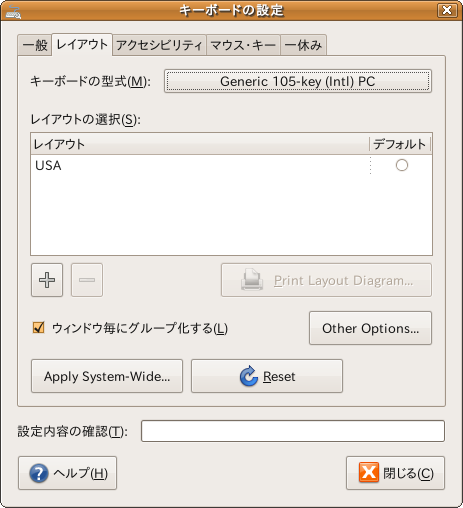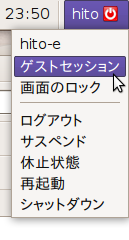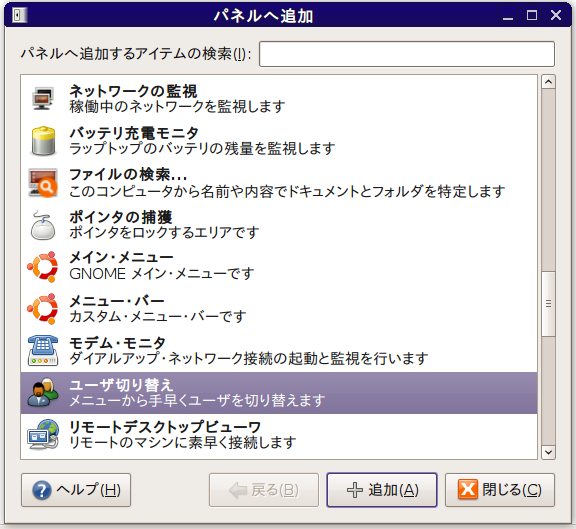Ubuntu 8.10がリリースされ、2週間強が過ぎました。今回は8.04から8.10への移行に関するいくつかのレシピと、8.10で追加された新機能の使いこなし方について説明します。
Ubuntu 8.10の新機能
10/30にリリースされたUbuntu 8.10ではゲストセッションやpython-vm-builder・ゲストセッションや、37回、42回やUbuntu Mobile(Ubuntu UMPC)などのいくつかの機能が追加されました。一方で、リリースノートには注意すべき点も記載されています。これらのうち、特に注意すべき事柄について確認していきましょう。
8.10で注意すべき点
8.04から8.10へアップデートした場合・8.10から初めてUbuntuを利用する場合ともに、以下の点に特に注意する必要があります。
一部の無線LANデバイスの利用に設定が必要
リリースノートにもある通り、8.10ではiwl3945(Intel 3945ABGで利用されるドライバです。3945ABGは2007~2008年頃のノートPCにしばしば搭載されており、現在も11nに対応していないノートPCでは利用されている可能性が高いです)を利用する環境ではUSAで問題なく利用できる帯域の無線だけが有効になっています。
特に11a/11n(5GHz)を利用する場合、この設定を行っておかないと正しく動作しない可能性があります。「gksu gedit /etc/modprobe.d/options」などで設定ファイルを開き、最下行に以下の記述を加えてください。
options cfg80211 ieee80211_regdom=JP
現在のところ正確には把握できていませんが、cfg80211(mac80211)を利用する無線LANドライバ全般でこの問題に遭遇する可能性がありますので、iwl3945を利用していない環境でも無条件に設定を行っておいた方が良いでしょう。
もちろん、日本国外に持ち出す場合は現地において適切な設定に変更してください[1]。
xmodmapに互換性がない
8.10ではXのキーボードドライバの変更により、キー入力時に発生するキーコードが変化しています。このためxmodmapのような、キーコードに依存した設定を行う場合は8.10環境であらたに設定を作り直す必要があります。xevで拾えるキーコードも変化していますので、キーコードを直接参照するタイプのソフトウェアでは問題が起こる可能性もあります。
xorg.confの一部の設定に互換性がない
8.10からは入力デバイスも含めてプラグアンドプレイが実現されるようになりました。
これに伴い、xorg.conf上でオプションを指定したい場合はxorg.confを直接設定するのではなく、/etc/hal/fdi/policy/以下にxorg.confに反映したい設定を記述する形式に変更になりました。
直接影響を受けるのはトラックポイントの設定時などです。
8.10環境で中央ボタン押下時に画面をスクロールさせる設定を行うためには、以下のコードを[アプリケーション]→[アクセサリ]→[端末]上で実行するか、2行目から9行目を/etc/hal/fdi/policy/trackpoint.fdiに反映してください。
$ sudo /bin/sh -c 'cat <<EOF > /etc/hal/fdi/policy/trackpoint.fdi
<match key="info.product" string="TPPS/2 IBM TrackPoint">
<merge key="input.x11_options.EmulateWheel" type="string">true</merge>
<merge key="input.x11_options.EmulateWheelButton" type="string">2</merge>
<merge key="input.x11_options.XAxisMapping" type="string">6 7</merge>
<merge key="input.x11_options.YAxisMapping" type="string">4 5</merge>
<merge key="input.x11_options.ZAxsisMapping" type="string">4 5</merge>
<merge key="input.x11_options.Emulate3Buttons" type="string">true</merge>
</match>
EOF
'
また日本語Remix環境では、日本語キーボードだけを使っていれば問題はありませんが、英語キーボードを利用している場合にキーボードレイアウトの設定にも注意が必要です。
8.10以降ではキーボードレイアウトの根本的な設定はconsole-setupによって行われるため、後述のゲストセッションなどでログイン直後から正しいレイアウトを使うためには、以下のコマンドでレイアウトを正しく設定しなおす必要があります。
$ sudo dpkg-reconfigure console-setup
この設定の変更後、反映するには再起動が必要です。再起動後はキーボードレイアウトのデフォルト値が正しいものになるでしょう(図1)。
図1 キーボードのレイアウト
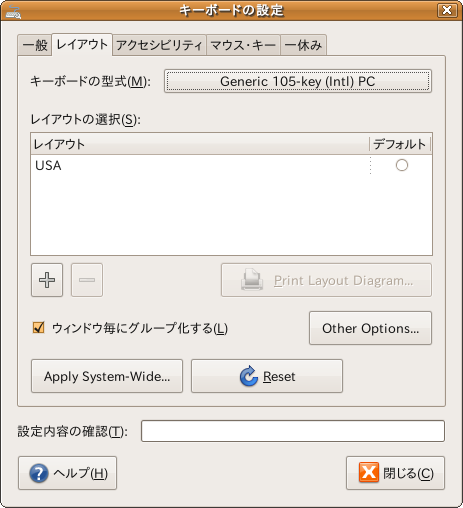
8.10の新機能
Ubuntu 8.10で利用できるようになった、特徴的な新機能は次の通りです。すべてのユーザにとって役に立つものではありませんが、いずれも非常に強力な機能です。一度は試してみると良いでしょう。
Ubuntu Mobile
NetBook・MID向けにUbuntu Mobile(Ubuntu UMPC)というオプションが追加されています。これらの機能は通常のデスクトップ環境からでも利用することができますので、37回、42回を参考に、ubuntu-mobileパッケージをインストールして試してみてくだい。
ゲストセッション
8.10からは「ゲストセッション」という機能が利用できるようになりました。
これは一時的なアカウントを/tmp以下に作成し、ログアウトした時点でアカウントを削除する、という「PCを他の人に使ってもらう」ための機能です(文字通り「ゲスト」のための機能です)(図2)。
図2 ゲストセッション
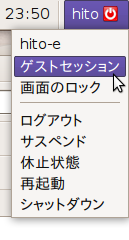
また、この機能は「ユーザ切り替え」アプレットが有効になっていればどんな環境でも利用することができます。Ubuntu Mobile環境ではこのアプレットがパネルに配置されていませんが、パネル上で右クリックし、[パネルへ追加]から「ユーザ切り替え」アプレットを追加することで利用できます。特にNetBookなど、持ち歩く機会の多いマシンでは便利な機能となるでしょう。
図3 ユーザ切り替えアプレット
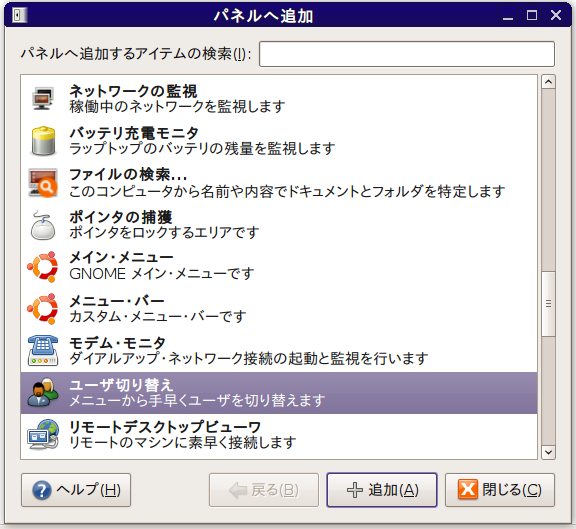
ufwの利用
8.10で追加された機能のうち、ufw(Uncomplicated firewall)の強化もまた、非常に大きなものです。ufwはiptablesのフロントエンドとして動作する「Linux上でホストファイアウォールを簡単に設定するためのツール」なのですが、8.04までのufwはやや使いにくいものでした(「簡単」なのはいいのですが、うまくソフトウェア単位で接続を許可することができなかったのです)。
8.10ではufwにアプリケーション単位での接続許可・拒否を設定するための機能が追加されました。各種サーバソフトウェアが/etc/ufw/applications.dにufw用のプロファイルを導入するようになり、これに基づいた接続制限を行うことができるようになります。
システムにインストールされた、「app」プロファイルの一覧は次のように確認します。
$ sudo ufw app list
Available applications:
CUPS
OpenSSH
これらのアプリケーション単位で接続を許可したい場合、「sudo ufw allow CUPS」などとすると必要なポートだけが開き、接続を管理することができます。
たとえば、外に持ち出して利用するノートPCなどにopenssh-serverなど、ブルートフォースアタックを受ける可能性があるソフトウェアをインストールする場合、ufwの機能を利用して接続回数に制限をかけた方が良いでしょう。openssh-serverのインストールからの手順は次のように行います。「limit」キーワードは、30秒間に6回までの接続を許し、それ以上の接続があれば自動的に拒否する設定を意味します。
実際に行った操作は「sudo ufw limit OpenSSH; sudo ufw enable」だけですが、内部で自動的にiptablesの設定に展開され、「デフォルトで接続は拒否、一部の接続だけを許可する」設定が行われていることが分かるでしょう。
$ sudo iptables -L
(以下のように、iptablesの設定が行われていないことを確認する)
Chain INPUT (policy ACCEPT)
target prot opt source destination
Chain FORWARD (policy ACCEPT)
target prot opt source destination
Chain OUTPUT (policy ACCEPT)
target prot opt source destination
$ sudo ufw limit OpenSSH
$ sudo ufw enable
$ sudo iptables -L
(以下のようにufw由来の設定が投入され、有効になる)
Chain INPUT (policy DROP)
target prot opt source destination
ufw-before-input all -- anywhere anywhere
ufw-after-input all -- anywhere anywhere
Chain FORWARD (policy DROP)
target prot opt source destination
ufw-before-forward all -- anywhere anywhere
ufw-after-forward all -- anywhere anywhere
RETURN all -- anywhere anywhere
Chain ufw-not-local (1 references)
target prot opt source destination
RETURN all -- anywhere anywhere ADDRTYPE match dst-type LOCAL
RETURN all -- anywhere anywhere ADDRTYPE match dst-type MULTICAST
RETURN all -- anywhere anywhere ADDRTYPE match dst-type BROADCAST